Pre tých, ktorí boli s použitím systému Windows 10, je problém chýbajúcich DLL súbory nie je nič nové. Aj keď to môže byť frustrujúce, to určite pridá k zúfalstvu používateľov, ktorí sa snažia spustiť mnoho aplikácií. Preto je otázka, ktorá vyvstáva, je, ako opraviť chybu? Nie je možné spustiť mnoho aplikácií, bez toho, aby bolo správne súbory DLL nainštalované. Kým chýbajúce DLL súbory môžu byť inštalované na webových stránkach alebo prostredníctvom jednoduchého vyhľadávania na Googli, máme uvedené všetky informácie, ktoré potrebujete riešiť problém chýbajúcich DLL súbory v počítači pri použití Windows 10.
Čo sú DLL súbory?
Ak vezmeme základnú otázku, čo vlastne sú DLL súbory. DLL nie je nič, ale dynamicky prepojovanej knižnici súbor, ktorý je využívaný na organizovanie viac kódov a postupy, ktoré majú zásadný význam pre fungovanie programov Windows. Základnou myšlienkou vytvorenia DLL súbory bolo umožniť viac programov používať rovnaké informácie v rovnakom čase, a preto pomáha zachovanie pamäte vnútri zariadenia. Dynamická knižnica líši od statickej knižnice, pretože tie sú spojené s spustiteľný súbor v čase behu, zatiaľ čo DLL súbory nie sú spojené do behu. Každý operačný systém obsahuje statické knižnice (lib) a dynamické knižnice (DLL). Preto v prípade chýbajúcich DLL súbory môžu ukázať ako bolesti hlavy pre všetkých užívateľov. Prostredníctvom tohto článku sa budeme pochopiť, prečo sa táto chyba je vidieť bežne v systéme Windows 10.
Prípad chýbajúce DLL súbory v systéme Windows 10:
Teraz sme zaberajú problém chýbajúcich DLL súbory v systéme Windows 10, ktorý bol trápi pre mnoho užívateľov. Než sa vydáme k riešeniu chýbajúcich DLL súbory, je dôležité vedieť, že Windows 10 je veľmi líšia vo svojej funkcii z jeho variantov, a preto je možné naraziť na pomerne málo chýb. Diskutovali sme niektoré z týchto chýb, ktoré sa týkajú zavedenia systému v núdzovom režime, a ešte oveľa viac na našich webových stránkach.
Pre tých, ktorí sa snažia prevádzkovať celý rad programov v systéme Windows 10, nasledujúce chyba nie je nič neobvyklé:
"Program sa nedá spustiť, pretože MSVCP110 dll chýba z počítača. Skúste preinštalovať program na tento problém vyriešiť." ??
Podľa oficiálneho vyhlásenia od Microsoftu, Windows 10, neprichádza s niekoľkými predinštalovanými aplikáciami, ktoré zahŕňajú program Windows Movie Maker, Windows Live Movie Maker, alebo jej časť, Windows Live Essentials, v dôsledku ktorých jedna smeruje chybu chýbajúcich DLL súbory ,
Riešiť Chýbajúce súbory DLL problém v systéme Windows 10:
Avšak, nie je tam žiadny dôvod na obavy pre vašu chýbajúce DLL súbory v systéme Windows 10, pretože môžu byť stiahnuté prostredníctvom oficiálnych odkazy ponúkané spoločnosťou Microsoft.
Kompletný balík Windows Live Essentials, ktorá zahŕňa Windows Movie Maker, môže byť spustený v systéme Windows 10. Irónia je, že sa nezobrazujú, pretože Microsoft nezahŕňa úplnú Microsoft Visual Studio C ++ 2012 Runtime knižnice v systéme Microsoft Windows 10. Preto vás môže ísť na nasledujúce odkazy na vyriešenie problému chýbajúcich DLL súbory inštalácií balíčkov.
Link 1: https://support.microsoft.com/en-us/kb/2977003
Tu je odkaz na stiahnutie Visual Studio 2012 aktualizácie z Microsoft Download Center:
Po dokončení inštalácie tieto knižnice (odporúčame nainštalovať aj 64-bit a 32-bit, ak ste náhodou použiť 64-bitovú variant), musí nájsť vaše problémy relatívne vyriešený. Aby bolo nutné reštartovať počítač, môžete spustiť systém Windows Movie Maker spolu s ďalšími dôležitými aplikáciami.
Použitie webovej stránky DLL súbory pre chýbajúce DLL súbory:
Avšak, jeden tiež volí metódu starej školy sťahovanie DLL súbory z internetových stránok. Táto časť ukazuje, ako stiahnuť chýbajúci DLL súbor prostredníctvom internetových stránok.
Existuje mnoho DLL súbory, ktoré sú Microsoft Visual C ++ súboru a požadované aplikácie, ktoré boli vykonané s Visual C ++. Preberanie tohto súboru spolu s kopírovaním do zložky systému Windows by malo pomôcť vyriešiť základnú chybu pre všetkých. V niektorých prípadoch to môže vyžadovať skopírovanie do zložky aplikácie, ktorá ho potrebuje.
1. Prihláste sa na webové stránky DLL súbory a po boku v pravom stĺpci, je možné kliknúť na tlačidlo Download Zip súborov. To je jeden z mnohých webových stránok, ktoré môžete použiť na stiahnutie chýbajúce DLL súbory. Akýkoľvek daný súbor bude mať niekoľko verzií a môžete si vybrať niektorý závislosti od verzie operačného systému, ktorý používate. Vždy sa rozhodnúť pre najnovšiu verziu.
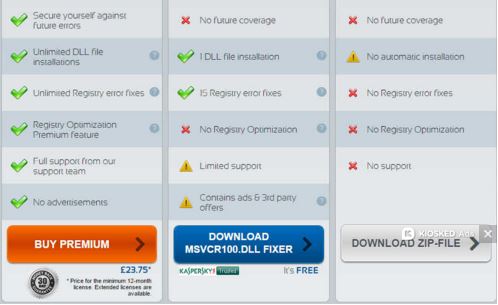
2. Tie potom budú musieť rozbaliť stiahnutý súbor a jednoduchým poklepaním na súbore by ju otvoriť pomocou Windows 'vstavaná podpora funkcie pre súbory zip. Inak, budete presmerovaný do zložky pre sťahovanie, ak bola zadaná iná cesta.
3. extrahovať požadovaný súbor DLL do priečinka C: WindowsSystem 32 zložka, ktorú sme vám predpokladať použili predvolený pevný písmeno jednotky pre Windows. Ak sa systémom 64-bitovú variantu systému Windows, môžete tiež skopírovať súbory do priečinka C: WindowsSysWOW64. Nechoďte hľadať tejto zložky, pretože musí existovať iba vtedy, ak máte 64-bitovú verziu.
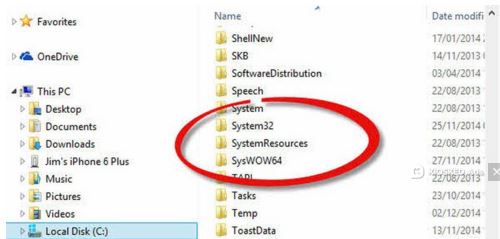
4. Teraz môžete spustiť aplikáciu alebo hru, ktorá bola nefunguje kvôli chýbajúcim DLL súboru. Ak sa žiada o rovnaké chýbajúci DLL súbor znova, budete musieť reštartovať počítač; inde, môžete jednoducho stiahnuť ďalšie chýbajúce DLL súbor z webových stránok.
záver:
DLL súbory sú dôležité pre tých, ktorí radi hrajú veľa médií a grafických súborov zameraných na ich systém. Kým Windows 10 má určite zložité záležitosti tým, že nemá základné Live Essentials, to vám poskytne alternatívu k riešeniu tohto problému, pričom obe boli odovzdané vyššie ako odkazy. Ak ste objavili alternatívny spôsob, ako prekonať problém chýbajúcich DLL súbory, neváhajte a zdieľať s nami v sekcii komentáre a budeme ju majú na našich webových stránkach.

Váš Bezpečné a spoľahlivé softvér pre obnovu dát
- Obnoviť stratené alebo zmazané súbory, fotografie, zvuk, hudbu, e-maily z ľubovoľného pamäťového zariadenia efektívne, bezpečne a úplne.
- Podporuje obnovu dát z odpadkového koša, pevný disk, pamäťové karty, flash disku, digitálneho fotoaparátu a videokamery.
- Podpora pre obnovu dát pre náhle vymazanie, formátovanie, poškodenie pevného disku, napadnutia vírusom, zlyhanie systému za rôznych situácií.

Vypúšťa File Recovery
Omylom zmazané dôležité súbory, bez toho aby zálohovanie a vyprázdniť "Kôš"? Obnoviť zmazané súbory z počítača / notebooku / Server a ďalších pamäťových médií ľahko a rýchlo.

oddiel pre obnovenie
Strata dát pre mazanie alebo formátovanie oddiel omylom? Obnoviť dáta uložené na oddiely, ktoré boli odstránené alebo vo formáte, a to aj zo stratených alebo skryté oddiely.

RAW pevný disk pre zotavenie
Obnovenie neprístupné, skryté alebo ťažko poškodené dáta, ktoré sú zvyčajne spôsobené poškodením súborového systému, RAW pevného disku, RAW oddielu alebo straty oddielov s týmto výkonným softvérom pre obnovu dát.
problémy Computer
- Computer Crash Problémy +
- Chyba obrazovka Win10 +
- Vyriešiť Vystavenie počítača +
-
- Computer zvyknutý Sleep
- Nenaštartuje pri použití iný operačný systém?
- Umožniť obnovenie Option
- Vyriešiť, Prístup bol odmietnutý Chyba '
- Nízka chyba pamäte
- Chýbajúce DLL súbory
- PC nebude ukončený
- Chyba 15 Súbor nebol nájdený
- firewall nefunguje
- Nemôže vstúpiť do BIOSu
- Computer prehriatiu
- Unmountable Boot Chyba Objem
- AMD Quick Stream Error
- , Hluk ventilátora príliš Loud 'problém
- Shift Key nefunguje
- Žiadny zvuk na počítači
- , Hlavný panel zmizlo 'Chyba
- Počítač beží pomaly
- Počítač sa automaticky reštartuje
- Počítač sa nezapne
- Vysoké využitie v systéme Windows
- Nedá sa pripojiť k Wi-Fi
- 'Hard Disk Bad Sector'
- Pevný disk nie je detekovaný?
- Nedá sa pripojiť na Internet v systéme Windows 10
- Nemôže vstúpiť do núdzového režimu v systéme Windows 10






